Oracle® Enterprise Manager
System Monitoring Plug-inインストレーション・ガイドfor EMC CLARiiON System
部品番号: E05845-01
原典情報: E10505-01 Oracle Enterprise Manager System Monitoring Plug-in Installation Guide for EMC CLARiiON System, Release 5 (1.0.3.0.0)
2007年10月
このドキュメントには、Oracle System Monitoring Plug-in for EMC CLARiiON Systemに関する簡単な説明、プラグインでサポートされるバージョンの詳細、およびプラグインのインストールの前提条件が記載されています。また、プラグインのダウンロード、インストール、検査および検証方法の手順と、既知の問題も記載されています。
メトリックしきい値の設定方法の詳細は、EMC CLARiiONプラグインのホームページで、「関連リンク」セクションの「メトリックとポリシー設定」リンクをクリックし、オンライン・ヘルプにアクセスしてください。
構成ユーティリティの使用方法の詳細は、EMC CLARiiONプラグインのホームページで、「構成」セクション内のリンクのいずれかをクリックし、オンライン・ヘルプにアクセスしてください。
1 説明
System Monitoring Plug-in for EMC CLARiiON Systemは、Oracle Enterprise Manager Grid Controlを拡張して、EMC CLARiiON Systemの管理をサポートする機能を追加するものです。Grid Control環境にプラグインをデプロイすると、次の管理機能を取得できます。
- EMC CLARiiON Systemの監視。
- 様々なストレージ・コンポーネントのストレージ構成情報とパフォーマンス情報の収集。
- 監視データおよび構成データに設定されたしきい値に基づくアラートおよび違反の表示。
- 収集データに基づいた、ユーザー・インタフェースに関する豊富なレポートの提供。レポートの詳細は、「レポート」を参照してください。
- リモート・エージェントによる監視のサポート。リモート監視の場合、EMC CLARiiON Systemと同じコンピュータ上にエージェントを配置する必要はありません。
2 サポートされるバージョン
このプラグインでは、次のバージョンの製品がサポートされます。
- Enterprise Manager Grid Control 10gリリース3以上の管理サービス
- Enterprise Manager Grid Control 10gリリース3以上の、Linux上のエージェント
3 前提条件
プラグインをデプロイする前に、次の前提条件を満たす必要があります。
- Oracle Enterprise Manager Grid Control 10gリリース2以上のシステムおよびエージェント。
- EMC NaviCLI 6.24.0以上。
- Oracle Management System(OMS)リリース10.2.0.3以上(関連パッチを含む)。
- オペレーティング・システム・ユーザー(
oracleなど)が作成済であること。 - オペレーティング・システム・ユーザー(
oracleなど)が/etc/Navisphere/agent.config内のagent.configファイルに追加されていること。次に例を示します。user oracle@hostname
- 現行ホストへのログインに使用するユーザー名がセキュリティ・ファイルに追加されていること。たとえば、代替ユーザー名が
altusername、パスワードがmypass、スコープが0(グローバル・スコープ)の場合、現行ホストのセキュリティ・ファイルに自分自身を追加するには、次のように入力します。naviseccli -AddUserSecurity -password mypass -scope 0 -user altusername
ここで、
-AddUserSecurityは、ユーザー・セキュリティ情報をこのホストのセキュリティ・ファイルに追加するようにCLIに指示します。-passwordは、ユーザー名altusernameのパスワードを指定します。エージェントがユーザーaltusernameに対して構成されている必要があります。また、-scopeは、ログイン先のストレージ・システムのユーザー・アカウントがローカルかグローバルかを指定します。altusernameが指定されていない場合、現在ログインしているユーザーがnaviseccliユーザーとして追加されます。前述のコマンドで指定するパスワードは、そのユーザーのパスワードにする必要があります。 - (Enterprise Manager 10.2.0.3の場合)Oracle Management Serviceにパッチ5844887が適用され、レポート内でのデータのフィルタリングが有効になっていること。
- (Enterprise Manager 10.2.0.3の場合)エージェントにパッチ6113649が適用され、EMC CLARiiONデバイスが表示されるようになっていること。
- (Enterprise Manager 10.2.0.3の場合)EMC power pathが構成されているホストにエージェント・パッチ6269838が適用されていること。データベース、ASMおよびホストのマッピング・レポート内にEMC power pathデバイスを表示するには、このパッチを適用する必要があります。
4 プラグインのデプロイ
前提条件を満たしていることを確認した後、次の手順に従ってプラグインをデプロイします。
- EMC CLARiiON Systemプラグインのアーカイブを、ブラウザを起動しているデスクトップまたはコンピュータにダウンロードします。アーカイブは、Oracle Technology Network(OTN)からダウンロードできます。
- スーパー管理者としてEnterprise Manager Grid Controlにログインします。
- Grid Controlホームページの右上隅にある「設定」リンクをクリックし、次に「設定」ページの左側にある「管理プラグイン」リンクをクリックします。
- 「インポート」をクリックします。
- 「参照」をクリックしてプラグインのアーカイブを選択します。
- 「リスト・アーカイブ」をクリックして、選択したアーカイブのプラグインを表示します。
- プラグインを選択して「OK」をクリックします。
- プラグインのデプロイ先のエージェントすべてに優先資格証明を設定したことを確認します。
- 「管理プラグイン」ページで、EMC CLARiiON Systemプラグインの「デプロイ」列のアイコンをクリックします。管理プラグインのデプロイ・ウィザードが表示されます。
- 「エージェントの追加」をクリックして、プラグインのデプロイ先のエージェントを1つ以上選択します。ウィザードが再び表示され、選択したエージェントが表示されます。
- 「次へ」をクリックし、「終了」をクリックします。
優先資格証明が設定されていないというエラー・メッセージが表示された場合、「プリファレンス」ページに移動してエージェント・ターゲット・タイプの優先資格証明を追加します。
5 監視対象インスタンスの追加
プラグインを正常にデプロイした後、プラグイン・ターゲットを集中監視および管理するために、次の手順に従ってGrid Controlに追加します。
- EMC CLARiiON Systemプラグインをデプロイしたエージェントのホームページで、「追加」ドロップダウン・リストからEMC CLARiiON Systemターゲット・タイプを選択し、「実行」をクリックします。
EMC CLARiiON Systemの追加ページが表示されます。
- パラメータに次の情報を入力します。
- 「接続テスト」をクリックして、入力したパラメータが正しいことを確認します。
- 接続テストが成功した場合、手順2の暗号化されたパラメータを再入力して、「OK」をクリックします。
6 SNMPイベント用のプラグインの構成
次の手順に従って、SNMPイベントに関する通知が出されるようにテンプレートを構成します。
- Navisphereユーティリティで、「モニター」タブの
「テンプレート」フォルダを右クリックし、「構成ウィザード」を選択します。 - イベント・モニター・ウィザードで、「次へ」をクリックします。
- イベント・モニター・タイプの選択画面で、テンプレートの名前を指定し、分散監視を選択します。「次へ」をクリックします。
- 分散監視画面で、監視対象のストレージ・システムを選択し、「次へ」をクリックします。
- カテゴリ別にイベントを選択画面で、レスポンスを発生させるイベントを選択し、「次へ」をクリックします。
- 重大度別にイベントを選択画面で、レスポンスを発生させるイベントを選択し、「次へ」をクリックします。
- レスポンスの選択画面で、SNMPトラップの送信を選択し、「次へ」をクリックします。
- SNMP画面のSNMP管理ホスト・フィールドで、Enterprise Managerエージェントが実行されているホストの名前を、次のようにポート番号で区切って指定します。
hostname:portnumber
コミュニティ・フィールドにPublicと入力します。「次へ」をクリックします。
- 「サマリー」画面で、「終了」をクリックします。
7 プラグインの管理
セキュリティの理由上、SYSMANアカウントは、他のアカウントを作成するためのテンプレートとしてのみ使用し、直接使用しないようにすることをお薦めします。
したがって、プラグインを管理するには、まずロールと管理者を作成し、その後その管理者にロールを割り当てる必要があります。これにより、各ユーザーが持つ権限(プラグインの削除やレポートへのアクセスなど)を制限できます。
ユーザーに管理権限を割り当てるには、この項で示す手順に従ってください。
- Enterprise Manager Grid Controlに
SYSMANとしてログインします。 - 「設定」をクリックします。
「設定」ページが表示されます。
- ロールを作成するには、「ロール」をクリックします。操作方法がわからない場合は、「ヘルプ」をクリックしてください。
- 管理者を作成するには、「管理者」をクリックします。操作方法がわからない場合は、「ヘルプ」をクリックしてください。
新規作成した管理者でログインすると、SYSMANの場合とは異なり、管理者の権限は一定の権限セットに制限されています。
例 1
スーパー管理者であるSusanは、ターゲット・データベース・インスタンスsifsdbをMariaが参照できるようにします。
Mariaがレポートにアクセスするとき、データベース・ターゲットの参照権限がMariaに対して設定されていないと、sifsdbに対応する行はレポートに表示されません。したがって、Mariaがsifsdbを参照できるようにするには、次の方法でSusanが権限を設定する必要があります。
- Enterprise Manager Grid Controlを起動し、「設定」ページで「ロール」を選択します。
- 「ロールの作成」ページを使用して、Mariaに割り当てるためのロールを作成します。
- 「ロールの作成: プロパティ」ページで、ロールの名前を
Maria_Roleと指定します。 - 「ロールの作成: ロール」ページで、Mariaに適用する既存のロールを選択します。
- 「ロールの作成: システム権限」ページで、Mariaに割り当てる権限を選択します。
- 「ロールの作成: ターゲット」ページ(図1)で、使用可能なターゲットの一覧からターゲット
sifsdbを選択します。図 1 ターゲットの選択
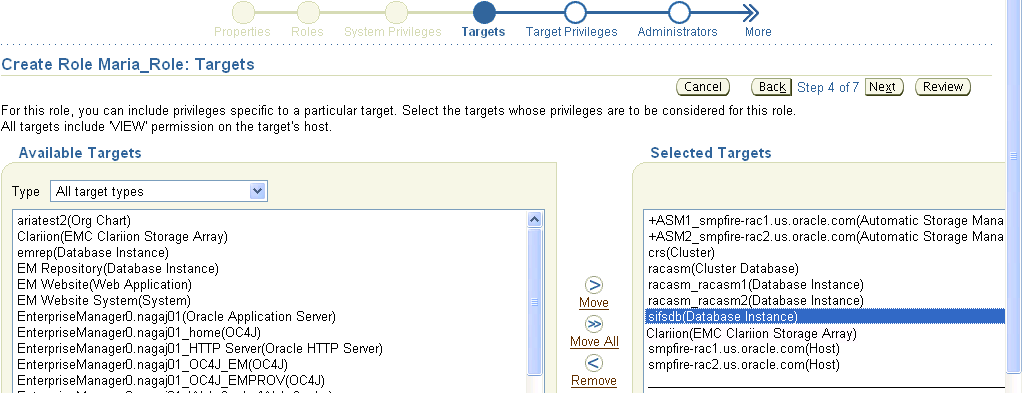
- 「ロールの作成: ターゲット権限」ページ(図2)で、ロールに対して
View権限を選択します。これにより、Mariaが該当のターゲットを参照できるようになります(このロールを付与された場合)。図 2 View権限の割当て

- 「ロールの作成: 管理者」ページ(図3)で、Mariaにロールを付与します。
図 3 ロールの付与
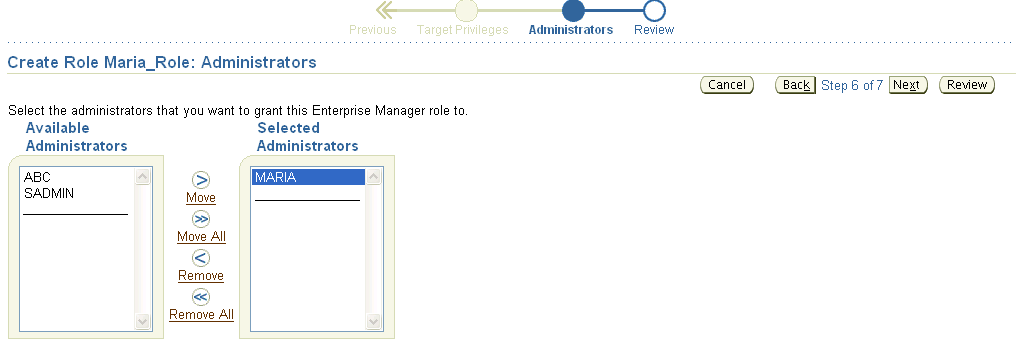
8 プラグインの検査および検証
プラグインでデータの収集が開始するまで数分間待機した後、次の手順を使用して、プラグイン・ターゲットがEnterprise Managerで適切に監視されていることを検査および検証します。
- エージェントのホームページの「監視ターゲット」表で、EMC CLARiiON Systemターゲット・リンクをクリックします。
EMC CLARiiON Systemのホームページが表示されます。
- 「メトリック」表に、メトリック収集エラーが報告されていないことを確認します。
- 「レポート」プロパティ・ページを選択して、レポートが表示されていること、およびエラーが報告されていないことを確認します。
- 「構成」セクションの「構成の表示」リンクをクリックして、構成データが表示されていることを確認します。
構成データがすぐに表示されない場合は、「構成の表示」ページで「リフレッシュ」をクリックします。
9 プラグインのアンデプロイ
プラグインをエージェントからアンデプロイするには、次の手順を実行します。
- スーパー管理者としてEnterprise Manager Grid Controlにログインします。
- 「ターゲット」タブを選択して、次に「すべてのターゲット」サブタブを選択します。「すべてのターゲット」ページが表示されます。
- EMC CLARiiON Systemプラグイン・ターゲットを選択して「削除」をクリックします。この手順は、プラグインのすべてのターゲットに対して実行する必要があります。
- プラグインのデプロイ先のエージェントに優先資格証明が設定されていることを確認します。
- 「すべてのターゲット」ページの右上隅にある「設定」リンクをクリックし、次に「設定」ページの左側にある「管理プラグイン」リンクをクリックします。
「管理プラグイン」ページが表示されます。
- EMC CLARiiON Systemプラグインの「アンデプロイ」列のアイコンをクリックします。
「管理プラグインのアンデプロイ」ページが表示されます。
- EMC CLARiiON Systemプラグインに現在デプロイされているエージェントをすべて選択して「OK」をクリックします。
プラグインをEnterprise Managerから完全に削除するには、システムのすべてのエージェントからアンデプロイする必要があります。
- 「管理プラグイン」ページでEMC CLARiiON Systemプラグインを選択して、「削除」をクリックします。
10 レポート
この項では、様々なストレージ・コンポーネントについてEMC CLARiiON Systemプラグインが収集したストレージ構成情報やパフォーマンス情報を基に生成されるレポートについて説明します。
表 1 レポート
11 トラブルシューティング・シナリオ
メトリック収集エラー
メトリック収集エラーが発生した場合は、EMC NaviCLI 6.14以上が実行されていることを確認してください。
12 既知の問題
- ASMLib(たとえば、
ORCL:*)を介して検出されたディスクを使用して作成されたASMディスクグループのマッピングは、サポートされていません。 - EMC CLARiiONスナップショット・セッションが実行されているときは、ストレージ・グループ・サマリー・レポートが適切に表示されません。
13 ドキュメントのアクセシビリティについて
オラクル社は、障害のあるお客様にもオラクル社の製品、サービスおよびサポート・ドキュメントを簡単にご利用いただけることを目標としています。オラクル社のドキュメントには、ユーザーが障害支援技術を使用して情報を利用できる機能が組み込まれています。HTML形式のドキュメントで用意されており、障害のあるお客様が簡単にアクセスできるようにマークアップされています。標準規格は改善されつつあります。オラクル社はドキュメントをすべてのお客様がご利用できるように、市場をリードする他の技術ベンダーと積極的に連携して技術的な問題に対応しています。オラクル社のアクセシビリティについての詳細情報は、Oracle Accessibility Program のWeb サイトhttp://www.oracle.com/accessibility/を参照してください。
ドキュメント内のサンプル・コードのアクセシビリティについて
スクリーン・リーダーは、ドキュメント内のサンプル・コードを正確に読めない場合があります。コード表記規則では閉じ括弧だけを行に記述する必要があります。しかしJAWSは括弧だけの行を読まない場合があります。
外部Webサイトのドキュメントのアクセシビリティについて
このドキュメントにはオラクル社およびその関連会社が所有または管理しないWebサイトへのリンクが含まれている場合があります。オラクル社およびその関連会社は、それらのWebサイトのアクセシビリティに関しての評価や言及は行っておりません。
Oracleサポート・サービスへのTTYアクセス
アメリカ国内では、Oracleサポート・サービスへ24時間年中無休でテキスト電話(TTY)アクセスが提供されています。TTYサポートについては、 (800)446-2398にお電話ください。
14 サポートおよびサービス
次の各項に、各サービスに接続するためのURLを記載します。
Oracleサポート・サービス
オラクル製品サポートの購入方法、およびOracleサポート・サービスへの連絡方法の詳細は、次のURLを参照してください。
http://www.oracle.co.jp/support/
製品マニュアル
製品のマニュアルは、次のURLにあります。
http://otn.oracle.co.jp/document/
研修およびトレーニング
研修に関する情報とスケジュールは、次のURLで入手できます。
http://www.oracle.co.jp/education/
その他の情報
オラクル製品やサービスに関するその他の情報については、次のURLから参照してください。
http://www.oracle.co.jphttp://otn.oracle.co.jp
